آیا تابحال رمز وای فای خود را فراموش کردهاید؟ نگران نباشید. تنها کافیست که ویندوز شما حداقل یکبار به شبکه وای فای مدنظر متصل شده باشد تا به راحتی بتوانید آن را بازیابی کنید. بنابراین اگر قصد مشاهده پسورد وای فای در ویندوز 11 را دارید و نمیدانید برای پیدا کردن آن باید چگونه عمل کنید، ادامه این مطلب از شهر سخت افزار را از دست ندهید تا با ساده ترین روشها برای مشاهده رمز وایفای در کامپیوتر و لپتاپ آشنا شوید.
فهرست مطالب این مقاله:
- روشهای بازیابی پسورد وای فای در ویندوز 11
- - بازیابی رمز وای فای با استفاده از تنظیمات شبکه و اینترنت ویندوز ۱۱
- - مشاهده رمز وای فای از طریق Command Prompt
- نتیجه گیری
- سوالات متداول
مقدمه
امروزه همه ما لیستی از رمزهای عبور داریم که مربوط به شبکههای اجتماعی، حسابهای کاربری مختلف و میشوند. از این رو، فراموشی رمز وایفای یکی از مشکلات رایج کاربران است. در این شرایط، پیدا کردن این رمزها میتواند کمک زیادی به شما کند. یکی از نکات مهمی که باید به آن توجه کنیم، این است که پیدا کردن رمز وایفای بدون ریست مودم هم امکانپذیر است و نیازی نیست مودم را ریست کنید.
این موضوع نه تنها باعث صرفهجویی در زمان و انرژی شما میشود، بلکه به حفظ تنظیمات شخصی و دیگر دستگاههای متصل به شبکه نیز کمک خواهد کرد. به همین خاطر در ادامه این نوشتار از شهر سخت افزار به معرفی روشهایی برای بازیابی پسورد وای فای در ویندوز 11 پرداختهایم.
روشهای بازیابی پسورد وای فای در ویندوز 11
بازیابی پسورد وای فای در ویندوز 11 به دو روش امکان پذیر است. در روش اول که از طریق تنظیمات شبکه انجام میشود، باید به شبکه وای فای متصل باشید. این روش مواقعی که قصد اشتراکگذاری رمز وای فای خود را دارید، مناسب است. روش دوم برای زمانی است که سیستم شما به شبکه متصل نیست اما قبلا حداقل یکبار به شبکه بیسیم مدنظر خود متصل شدهاید. در ادامه نحوه مشاهده رمز وای فای در ویندوز ۱۱ در هر روش بصورت تصویری شرح داده شده است.
روش اول: بازیابی رمز وای فای با استفاده از تنظیمات شبکه و اینترنت ویندوز ۱۱
اگر سیستم شما در حال حاضر به شبکه وای فای متصل است و میخواهید رمز اینترنت خود را مشاهده کنید، مسیر زیر را دنبال نمایید:
- ابتدا کنترل پنل را باز کنید و سپس روی گزینه Network and Internet کلیک کنید.
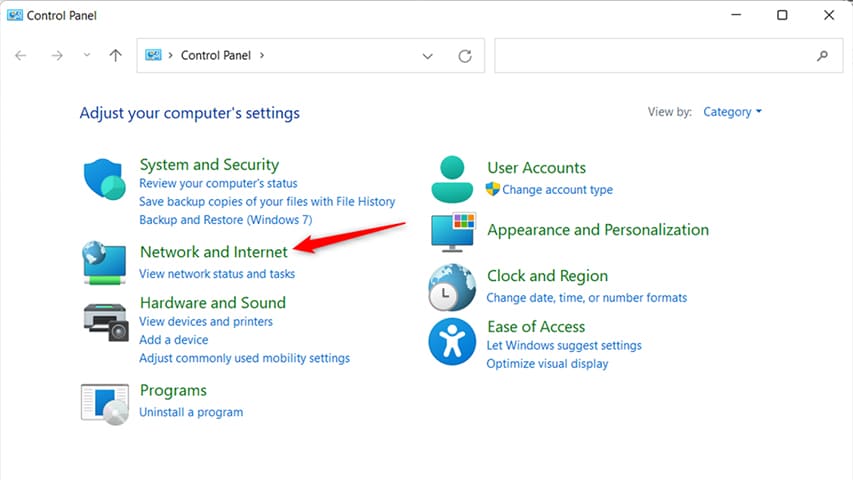
- در صفحه باز شده، روی گزینه Network and Sharing Center کلیک کنید.
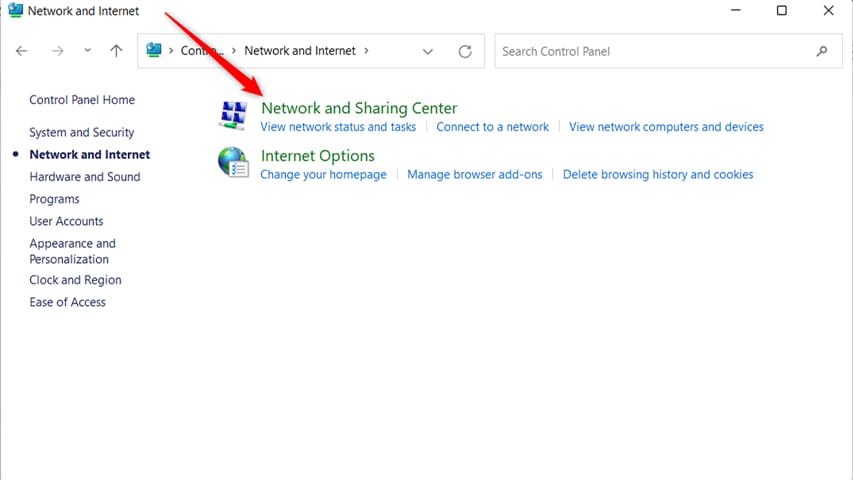
- حالا نام شبکه وای فای فعال خود را در بخش View your active networks خواهید دید. در سمت راست روی نام اتصال وایفای خود کلیک کنید.
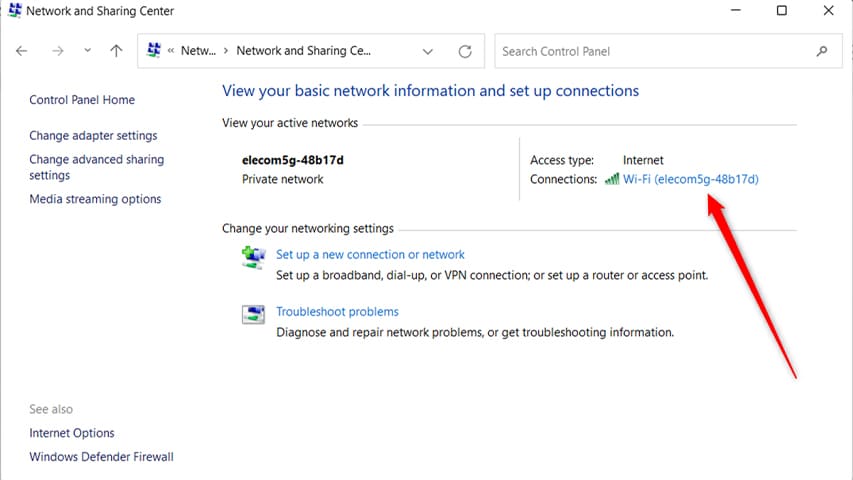
- سپس پروفایل وای فای (Status) نمایش داده خواهد شد. در پایین بخش connection، روی Wireless Properties کلیک کنید.
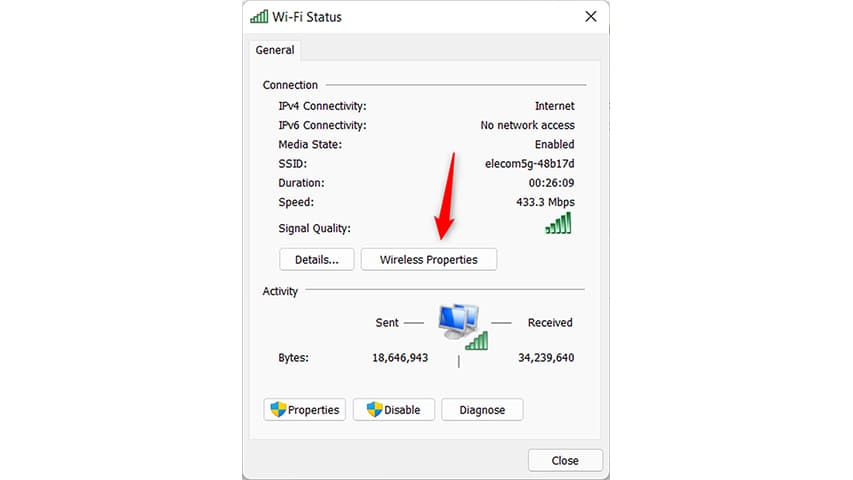
- در ادامه یک پنجره نمایش داده خواهد شد که دارای 2 تب است. روی تب Security کلیک کنید تا تنظیمات امنیت شبکه وای فای خود را ملاحظه کنید. برای نمایش رمز وای فای ذخیره شده در ویندوز ۱۱ کافیست تا گزینه Show Characters را که در زیر Network Security Key قرار دارد، تیک بزنید و رمز وای فای خود را ملاحظه کنید.
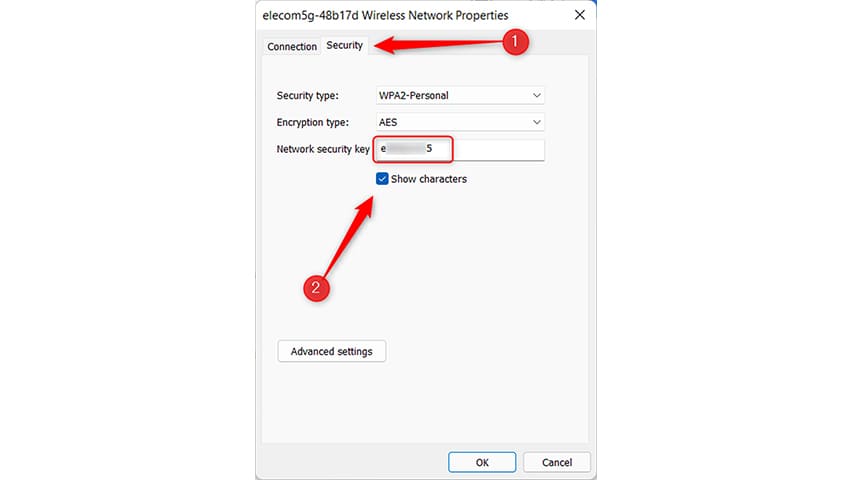
در همین رابطه بخوانید:
- نگاهی جامع به تکنولوژی وای فای (شبکه Wi-Fi)
- آموزش عیب یابی و رفع مشکل عدم اتصال به شبکه وای فای
روش دوم: مشاهده رمز وای فای از طریق Command Prompt
اگر در حال حاضر به شبکه وایفای خود متصل نیستید، اما قبلاً به آن شبکه متصل شدهاید، میتوانید از ترمینال ویندوز یا Command Prompt برای پیدا کردن پسورد وای فای در ویندوز ۱۱ استفاده کنید. برای استفاده از این روش باید به عنوان مدیر کل سیستم (و نه اکانت مهمان) وارد ویندوز خود شده باشید. سپس مراحل زیر را دنبال کنید:
- روی آیکون ویندوز در نوار وظیفه کلیک کنید و در کادر جستجو گزینه Command Prompt یا CMD را جستجو نمایید تا ترمینال ویندوز را مشاهده کنید. روی آن کلیک کرده تا باز شود.
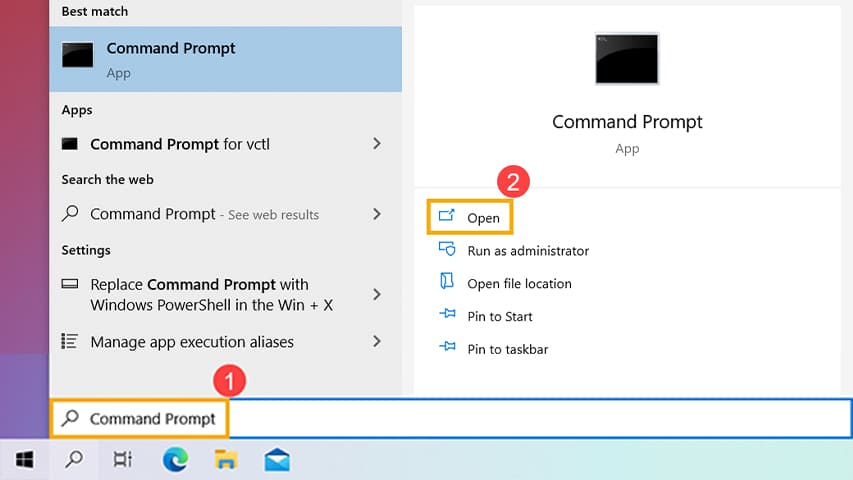
- سپس دستور زیر را اجرا کنید (در دستور زیر Wi-Fi name را با نام واقعی شبکه وایفایتان جایگزین کنید).
netsh wlan show profile “[Wi-Fi name]” key=clear
به عنوان مثال:
netsh wlan show profile “elecom5G-48b17d” key=clear
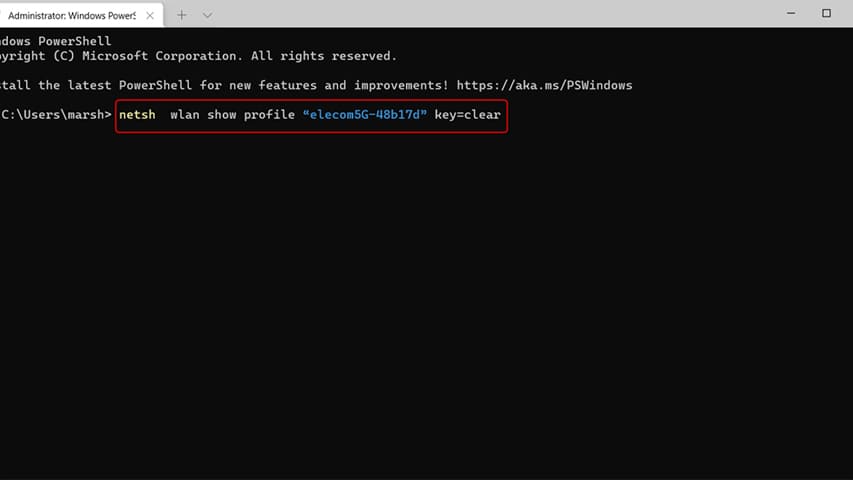
- اطلاعات مختلفی در مورد شبکه وایفای از جمله رمز عبور بازگردانده میشود. شما میتوانید رمز وای فای در ویندوز 11 را کنار گزینه Key Content در بخش تنظیمات امنیتی پیدا کنید.
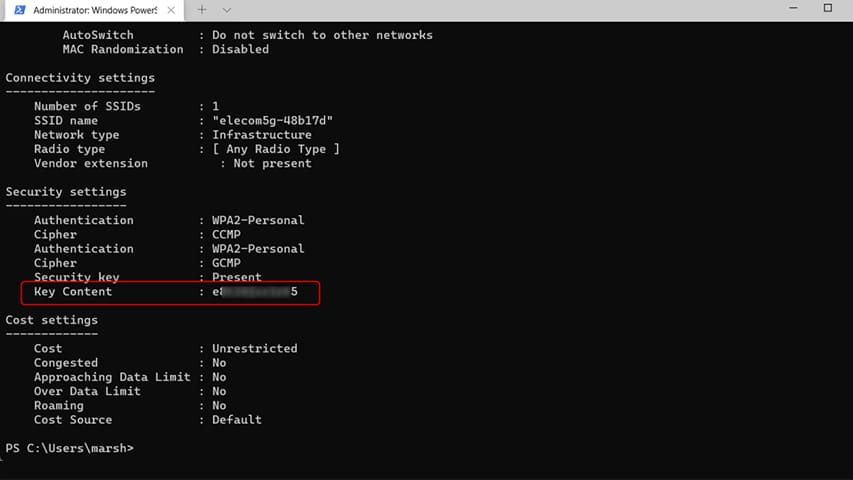
در همین رابطه بخوانید:
- آموزش عیب یابی و رفع مشکل عدم اتصال به شبکه وای فای
- راهنمای CMD؛ آموزش جامع Command Prompt یا خط فرمان در ویندوز
نتیجه گیری
فراموش کردن رمز وای فای مشکلی رایج است، اما خوشبختانه با راهکارهای ارائه شده در ویندوز ۱۱ به سادگی قابل حل است. شما میتوانید با استفاده از تنظیمات شبکه یا ابزار Command Prompt، رمز عبور وایفای خود را بازیابی کنید، به شرطی که سیستم شما حداقل یکبار به شبکه موردنظر متصل شده باشد. این روشها نه تنها به شما امکان یادداشت کردن دوباره رمز وایفای را میدهند، بلکه درصورت نیاز میتوانید وای فای خود را با دیگران نیز به اشتراک بگذارید. پس اگر میخواهید همیشه به اینترنت متصل بمانید، این راهکارها را به خاطر بسپارید!
سوالات متداول
آیا بدون دسترسی ادمین میتوان رمز وای فای را در ویندوز ۱۱ دید؟
خیر، برای مشاهده رمز وای فای در ویندوز 11 باید از طریق اکانت ویندوز ادمین وارد شوید.
از چه روشی میتوان رمز وای فای را از طریق Command Prompt پیدا کرد؟
با استفاده از دستور "netsh wlan show profile “[Wi-Fi name]” key=clear"میتوانید نسبت به بازیابی رمز وای فای فراموش شده اقدام نمایید:
آیا میتوان رمز وای فای را بدون باز کردن تنظیمات شبکه مشاهده کرد؟
بله، در حقیقت برای بازیابی رمز وای فای در ویندوز 11 به غیر از استفاده از پنجره تنظیمات شبکه، میتوان از ترمینال ویندوز (CMD) نیز استفاده کرد و تنها با یک خط کد دستور رمز وای فای را ملاحظه نمود.














نظر خود را اضافه کنید.
برای ارسال نظر وارد شوید
ارسال نظر بدون عضویت در سایت